Werken met bedrijfsprofielen in ProspectPro
In deze handleiding ontdek je hoe je met de bedrijfsprofielen in ProspectPro razendsnel B2B prospects kwalificeert en de juiste contactpersonen vindt.

1. Introductie
Elke nieuwe B2B prospect leidt tot een nieuwe speurtocht. Eerst bezoek je de bedrijfswebsite. Dan de KvK. Je Googelt een rondje en tenslotte worstel je je door LinkedIn op zoek naar een beslisser. Kostbare tijd verdampt vóór je überhaupt aan verkoop toekomt.
Met ProspectPro hoeft dat niet. Elk bedrijfsprofiel presenteert alle cruciale informatie én een actueel medewerkersoverzicht op één pagina. Je klikt, scant en weet direct of het bedrijf in je pipeline thuishoort. En met wie je contact moet opnemen. Geen tijdverlies, geen losse notities.
In deze handleiding laten we zien:
- Navigatie & personalisatie – hoe je vliegensvlug door een profiel bladert en ervoor zorgt dat alle blokken op de juiste plek staan
- Uitleg per sectie – een gedetailleerde beschrijving van ieder onderdeel van het bedrijfsprofiel, aangevuld met tips van onze experts en gebruikers
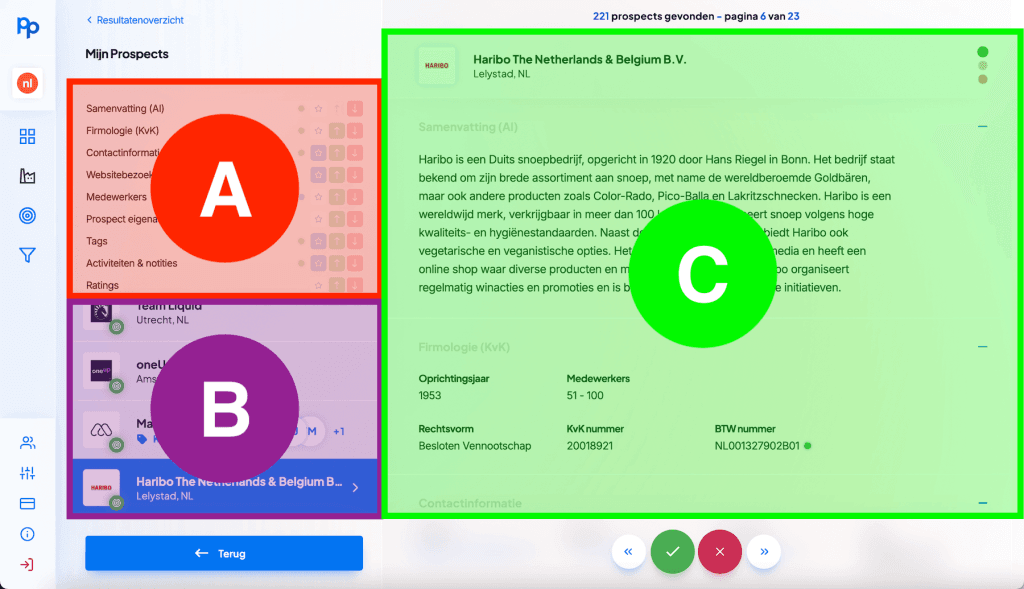
2. Navigatie en personalisatie
De bedrijfsprofielen in ProspectPro staan bomvol informatie. Zo heeft iedere Sales Professional alles wat hij/zij nodig heeft om nieuwe B2B prospects te kwalificeren. Maar de ene propositie is de andere niet. Dus vind je in de bedrijfsprofielen ook veel informatie die je niét nodig hebt. Daarom kan je de bedrijfsprofielen in ProspectPro precies zo instellen als nodig is voor jouw werkproces.

In de “Navigatie & personalisatie” module, rechtsboven in het scherm, vind je een overzicht van alle onderdelen van het bedrijfsprofiel. Door op de naam van het onderdeel (bijv. “Websitebezoeken”) te klikken, wordt het onderdeel geopend en scrollt het scherm er automatisch naar toe.
Achter iedere naam, vind je 3 knoppen. De knop met het sterretje geeft aan of het blok automatisch wordt geladen als je een bedrijfsprofiel opent. De juiste instellingen schelen maar een paar seconde per keer dat je een profiel opent, maar als je serieus gaat prospecten telt dit al snel op.
Met de pijltjes-knoppen bepaal je de volgorde waarin de onderdelen van het bedrijfsprofiel worden getoond. Door de volgorde af te stemmen op jouw werkproces, zorg je er voor dat je alle belangrijke informatie direct bij de hand hebt. En verplaats je informatie die voor jou niet nuttig is naar een positie waar het jouw proces niet verstoort.
Het personaliseren van bedrijfsprofielen in ProspectPro is uiteraard 100% optioneel. Maar uit onderzoek onder onze gebruikers is gebleken dat dit voor vele een aanzienlijke tijdsbesparing oplevert. Daarom raden we aan hier niet te lang mee te wachten.
3. Onderdelen van bedrijfsprofielen
Nu is het tijd ieder onderdeel van de bedrijfsprofielen in ProspectPro grondig onder de loep te nemen. We leggen uit welke informatie wordt getoond, waar deze informatie vandaan komt en hoe gebruikers van ProspectPro hier in de praktijk mee omgaan.
Nb.: sommige illustraties op deze pagina zijn redactioneel bewerkt en geanonimiseerd.
3.1. Samenvatting (AI)
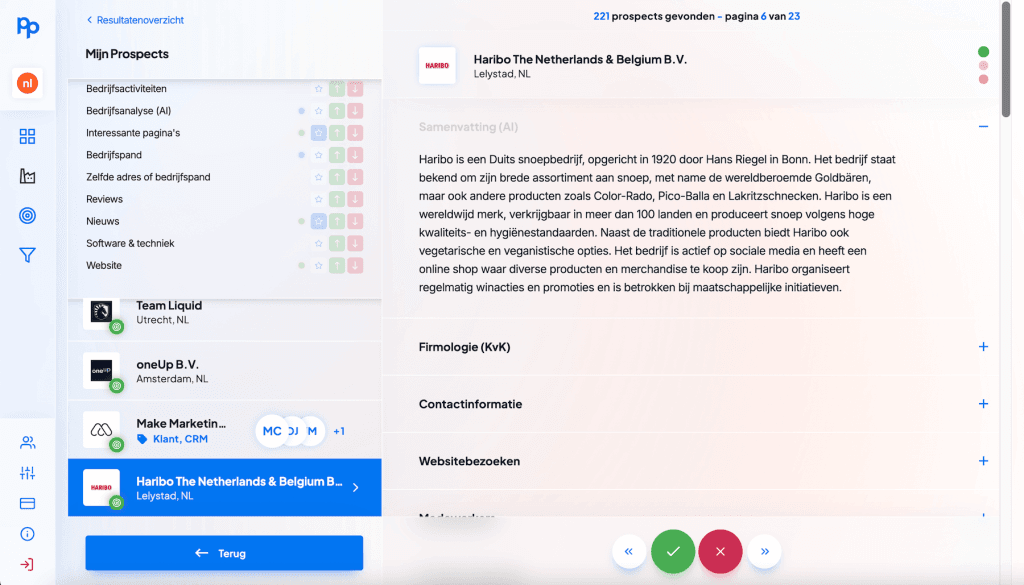
Alle informatie die over een prospect bekend is, komt samen in onze “Samenvatting (AI)”. Hierin zie je direct wat een bedrijf doet, waarin zij zich onderscheidt en welke doelgroep zij bediend. Waar mogelijk bevatten samenvattingen ook “haakjes” voor een gesprek, zoals recente nieuwswaardigheden of noemenswaardige gebeurtenissen in de bedrijfshistorie.
Zoals de naam al doet vermoeden, maakt ProspectPro bij het opstellen van samenvattingen gebruik van AI. Deze voedt ProspectPro met bedrijfsdata, teksten van de bedrijfswebsite en resultaten uit diverse populaire zoekmachines. ProspectPro vertrouwt dus niet op de kennis van LLM’s (red: taalmodellen zoals ChatGPT): AI wordt puur ingezet om relevante informatie te filteren en op een praktische manier aan jou te presenteren. Je hoeft dus niet bang te zijn voor hallucinaties.
Nb.: naast samenvattingen, biedt ProspectPro ook bedrijfsanalyses voor een gedetailleerd overzicht. Zie hiervoor “3.13 Bedrijfsanalyse (AI)”.
3.2. Firmologie (KvK)

In het onderdeel “Firmologie (KVK)”, vind je praktische informatie uit het handelsregister van de Kamer van Koophandel. Zo zie je o.a. onder welke rechtsvorm en SBI-categorie een bedrijf is ingeschreven, wat het KvK nummer is en of het btw-nummer actief is.
Daarnaast zie je hoeveel medewerkers en omzet een bedrijf volgens het handelsregister heeft. Houdt er rekening mee dat deze data voor veel bedrijven een verouderd beeld schetst. Dit heeft te maken met de manier waarop informatie in het handelsregister wordt bijgehouden. Houdt hier rekening mee door de getallen te lezen als indicatie.
3.3. Contactinformatie

Alle contactinformatie die over een bedrijf bekend is, wordt getoond in het onderdeel “Contactinformatie”. Daarnaast vind je hier alle links naar bedrijfspagina’s op sociale media. Dat maakt dit onderdeel essentieel voor telefonische acquisitie, of als vertrekpunt voor vervolgonderzoek naar een bedrijf.
3.4. Prospect eigenaar

Het onderdeel “Prospect eigenaar” is alleen beschikbaar als je samen met collega’s in ProspectPro werkt. In dat geval zie je hier aan wie een prospect is “toegewezen”. Daarnaast heb je hier de mogelijkheid een prospect aan een collega toe te wijzen.
Pro tip: de “Prospect eigenaar” is automatisch beschikbaar in koppelingen die je maakt met n8n of Zapier.
3.5. Tags

In ProspectPro is het mogelijk Tags toe te voegen aan prospects om fases, acties of andere categoriseringen bij te houden. Dit doe je in het Tags-onderdeel van het bedrijfsprofiel.
Door tags die je toevoegt, zijn automatisch beschikbaar als prospect-filter en in koppelingen die je via n8n of Zapier maakt. Daarnaast worden tags automatisch toegevoegd aan alle exports. ProspectPro doet niks met tags, dus je kan ze geheel naar eigen inzicht gebruiken.
3.6. Activiteiten & notities
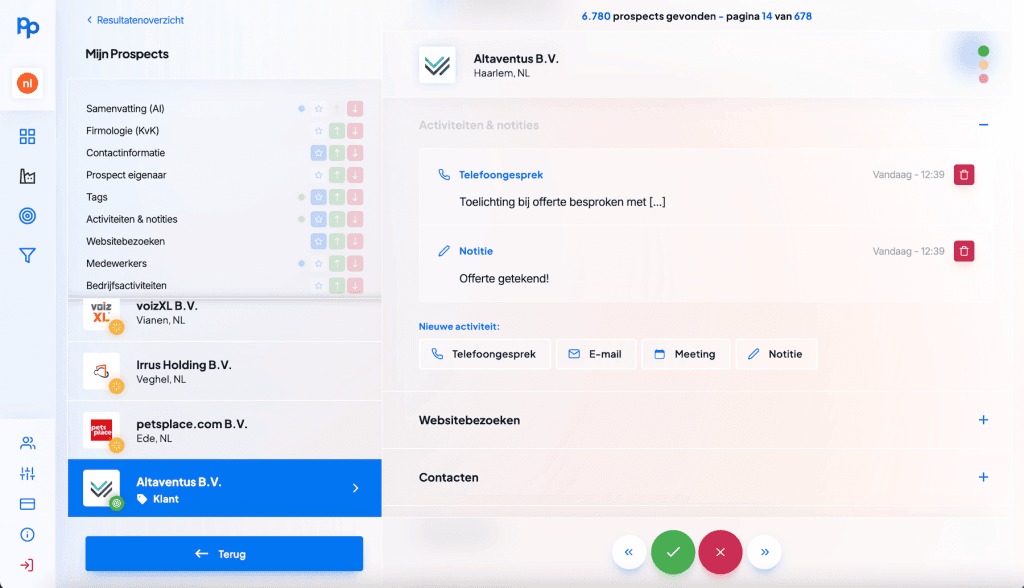
“Activiteiten & notities” zijn bedoelt om je eigen informatie aan een prospect toe te voegen, of de voortgang van jouw salesproces in bij te houden. In dit onderdeel van het bedrijfsprofiel kan je nieuwe notities maken, of oude notities inzien en verwijderen.
Dit maakt het mogelijk ProspectPro te gebruiken als “mini-CRM”. Dit is vooral praktisch voor kleine organisaties, of bedrijven die prospects in een later stadium van hun salesproces aan hun CRM willen toevoegen.
Daarnaast is het mogelijk notities aan te maken vanuit andere systemen, bijvoorbeeld via n8n. Dit stelt je o.a. in staat je eigen data aan bedrijfsprofielen toe te voegen. Lees onze blogs of neem contact op met onze klantenservice als je hier meer over wilt weten.
3.7. Websitebezoeken
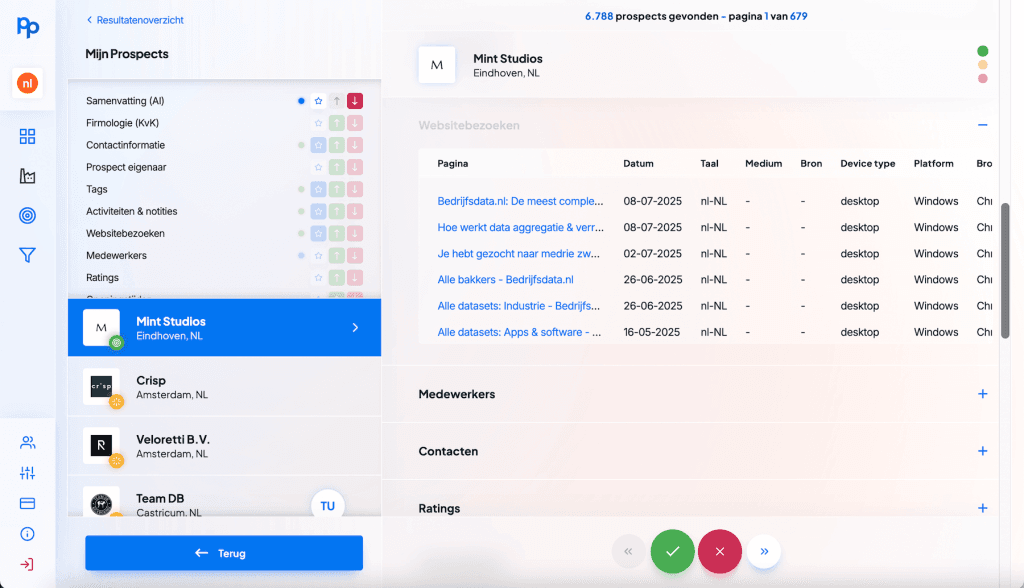
In het onderdeel “Websitebezoeken”, vind je alle pagina’s die een bedrijf op jouw website heeft bezocht*. Naast de link naar de desbetreffende pagina, zie je wanneer het bezoek heeft plaatsgevonden met bijbehorende bron in een handige tijdlijn.
* Om inzicht te krijgen in de bedrijven die jouw website bezoeken, moet eerst een stukje JavaScript-code op jouw website worden geïnstalleerd. Daarnaast is een betaald abonnement verplicht.
3.8. Medewerkers
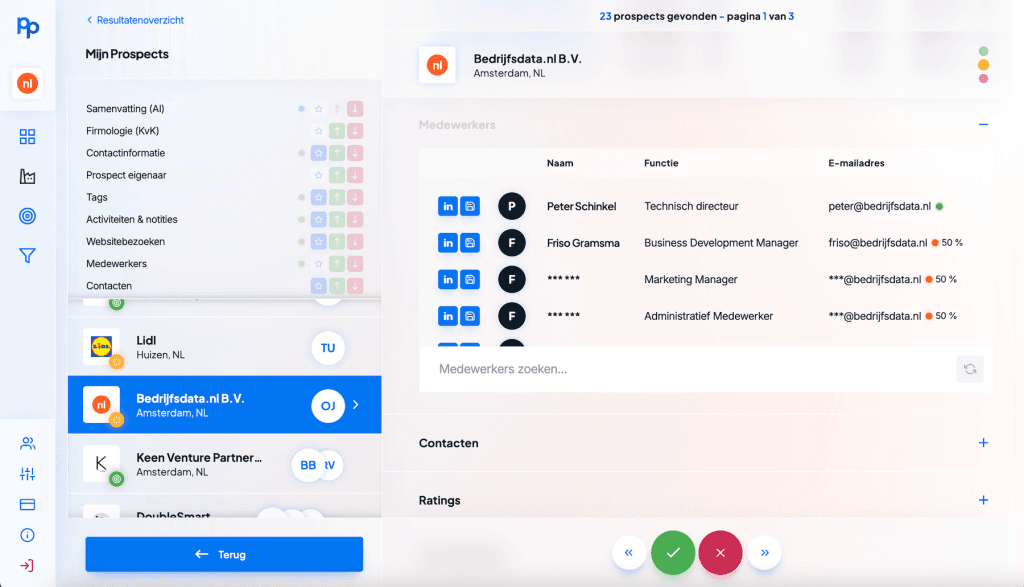
Zodra je het “Medewerkers”-onderdeel opent, zoekt ProspectPro direct en razendsnel het internet af naar medewerkers van het desbetreffende bedrijf. Alle medewerkers die wij op de website, LinkedIn, het handelsregister of Google kunnen vinden worden vervolgens gesorteerd op senioriteit en aan jou getoond.
ProspectPro doet dus eigenlijk precies hetzelfde als wat jij normaal doet, maar dan vele malen sneller. Wat overblijft is kiezen welke beslissers en beïnvloeders je op wilt slaan. Direct contact leggen via LinkedIn of e-mail kan natuurlijk ook.
Pro tip: het medewerkersoverzicht is dé manier om te poortwachter te bezweren als je telefonisch gaat acquireren.
Extra: valideer of het e-mailadres gekoppeld is aan een e-mailserver door op het bolletje achter het e-mailadres te klikken.
3.9. Contacten
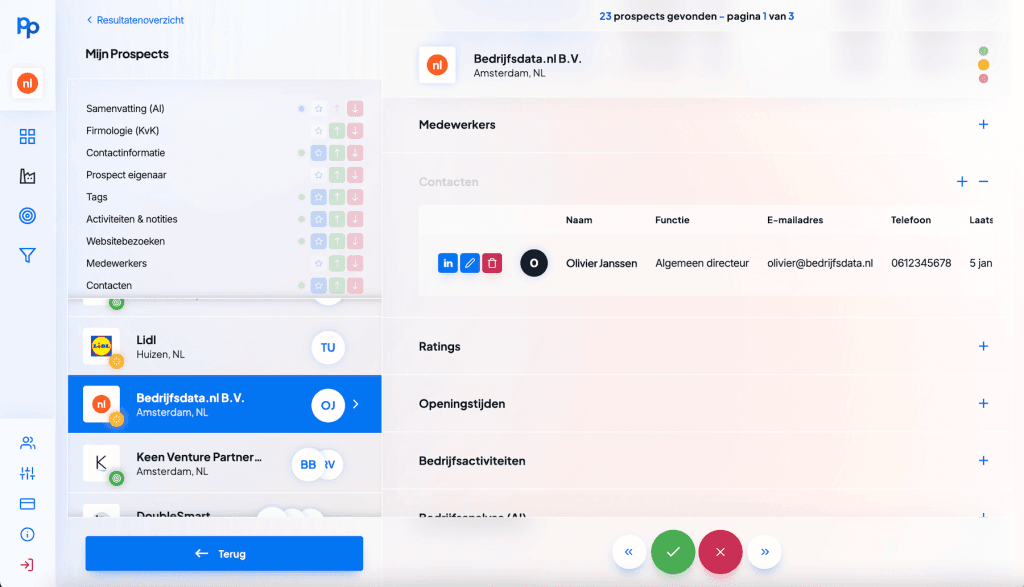
Zodra je een medewerker opslaat, verandert deze in ProspectPro in een “Contact”. Dit is praktisch als je ProspectPro gebruikt als “mini-CRM”, maar ook om automatisch je echte CRM te vullen met beslissers en beïnvloeders.
Contacten zijn standaard inbegrepen in iedere export en kunnen tevens via n8n of Zapier in jouw CRM worden ingeschoten. Andersom werkt dit uiteraard ook, dus je kan er ook voor kiezen contacten uit jouw CRM in ProspectPro in te laden.
3.10. Ratings
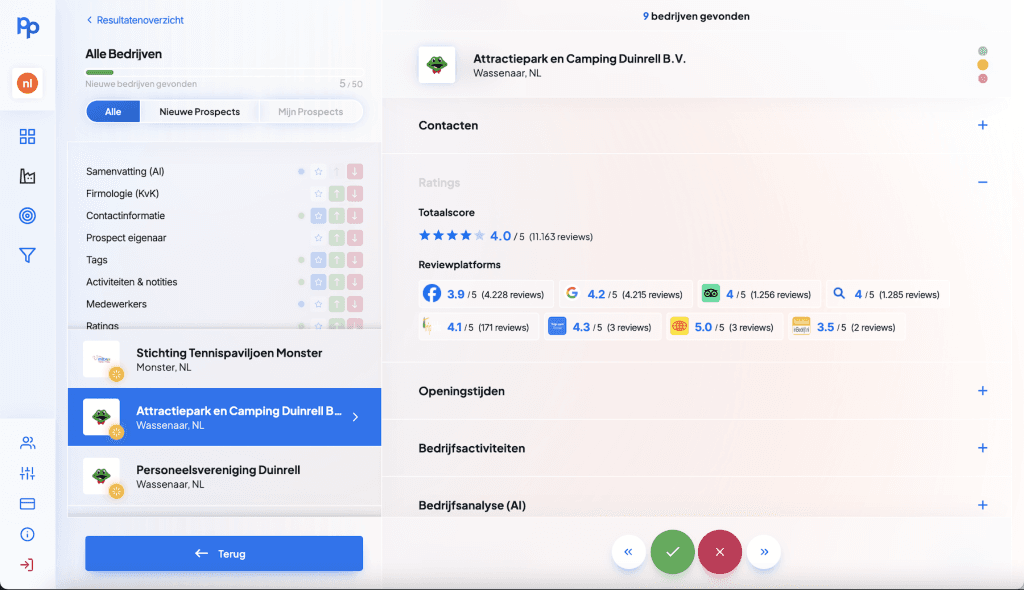
Ratings zijn een korte samenvatting van alle reviews die ProspectPro online over een bedrijf heeft kunnen vinden. De gemiddelde scores en het aantal reviews worden per bron inzichtelijk gemaakt. Door op een bron te klikken, wordt je tevens doorgestuurd naar het desbetreffende platform.
Nb.: naast “Ratings”, bevat een bedrijfsprofiel ook een overzicht van de meest waardevolle reviews. Dit onderdeel behandelen we in “3.18 Reviews” van deze handleiding.
3.11. Openingstijden

Bel je graag met jouw prospects? Of wil je er direct langsrijden? Dan vind je in het onderdeel “Openingstijden” het beste moment om dat te doen. Of beter gezegd; de momenten waarop je dat beter niét kan doen.
3.12. Bedrijfsactiviteiten

Niemand die wij kennen zit te wachten op ingewikkelde SBI, NACE of NAICS codes. Maar soms komen ze gewoon van pas. Zeker als je op zoek gaat naar “look-a-likes” van een bedrijf waar je al zaken mee doet. Daarom staan alle bekende categorieën waarin een bedrijf is ingedeeld netjes onder elkaar in het onderdeel “Bedrijfsactiviteiten”.
3.13. Bedrijfsanalyse (AI)

Naast samenvattingen, zet ProspectPro AI in om uitgebreidere bedrijfsanalyses op te stellen. Deze analyses bevatten een opsplitsing van producten, doelgroepen, inkomsten- en kostenstromen en een nadere uitwerking van de factoren die een bedrijf onderscheidt van haar concurrenten.
Deze analyses zijn toegevoegd naar aanleiding van verzoeken van gebruikers die complexe diensten in de markt zetten, maar zijn ook uitermate geschikt om een relevant gesprek mee aan te knopen met een prospect.
Nb.: bedrijfsanalyses zijn uitsluitend beschikbaar voor bedrijven mét een een website. Bij bedrijven die geen website hebben, wordt dit onderdeel automatisch verborgen.
3.14. Interessante pagina’s

Zelfs met alle informatie het bedrijfsprofiel is het soms nodig achtergrond informatie op de website van het bedrijf te inventariseren. In zulke gevallen vind je in het onderdeel “Interessante pagina’s” links naar de meest waardevolle pagina’s, zodat je niet zelf op zoektocht hoeft.
3.15. Gelieerde bedrijven
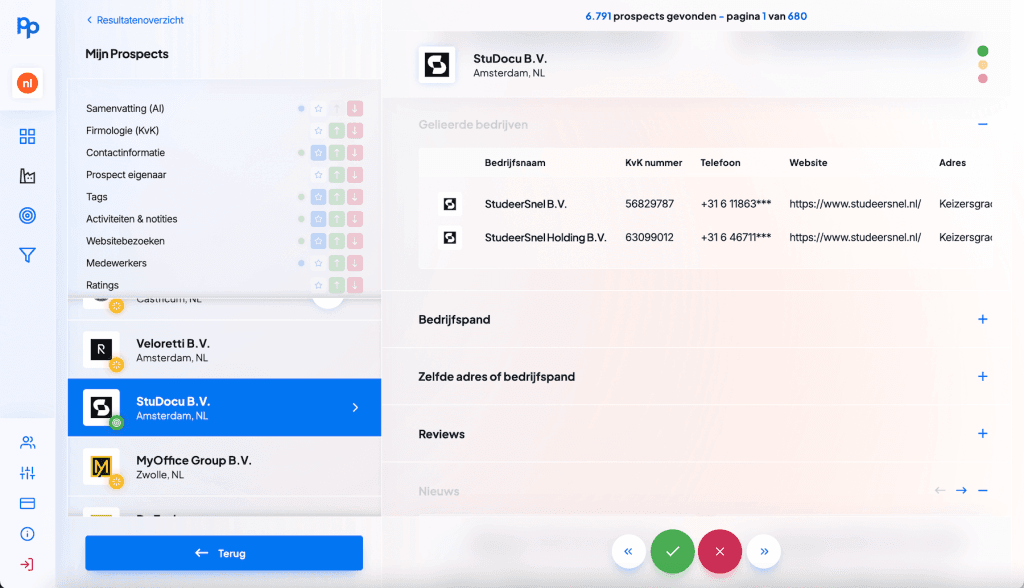
Alle bedrijven in ProspectPro zijn “gelinkt” aan een inschrijving in het Nederlandse handelsregister. Ofwel: 1 kvk-nummer = 1 bedrijf(sprofiel) in ProspectPro. In het onderdeel “Gelieerde bedrijven” vind je daarom een overzicht van alle bedrijven die deel uitmaken van dezelfde groep/organisatie. Zo heb je altijd een glashelder overzicht.
Nb.: alle bedrijven in het overzicht kunnen worden aangeklikt, waarna de bedrijfsprofielen in een nieuw tabblad worden geopend.
3.16. Bedrijfspand

Voor verkopers van gebouwgebonden producten en diensten, zijn kenmerken van het gebouw waarin een bedrijf gevestigd is cruciaal. Deze vind je in het onderdeel “Bedrijfspand”.
Pro tip: rangschik het bedrijfsprofiel zodanig dat de blokken “Bedrijfspand” en “Zelfde adres of bedrijfspand” onder elkaar blijven staan.
3.17. Zelfde adres of bedrijfspand
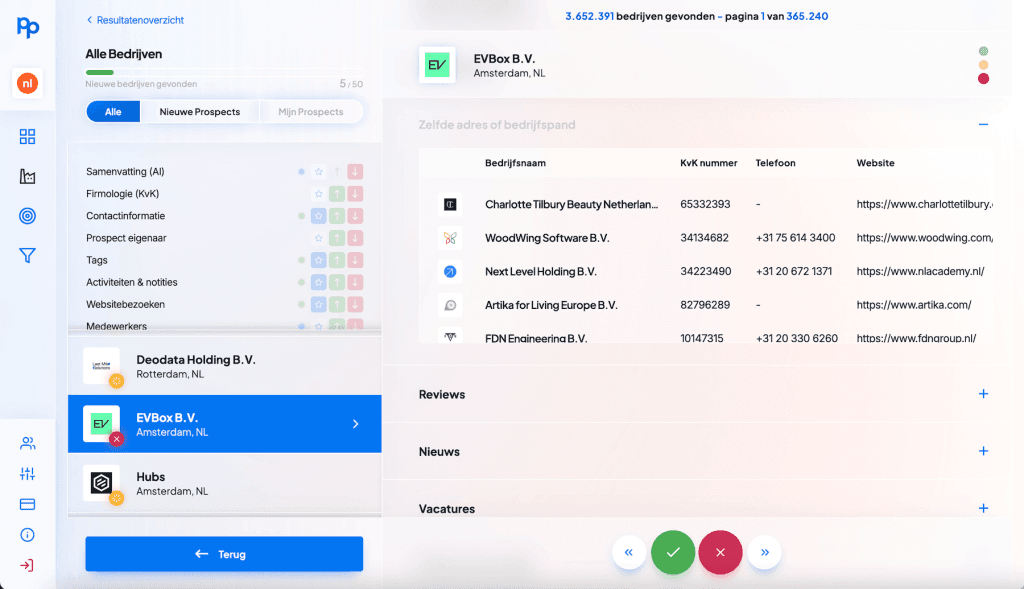
Het kan om uiteenlopende redenen handig zijn te weten met welke bedrijven een prospect haar kantoor deelt. Zo herken je bijvoorbeeld makkelijk of een bedrijf vanuit een verzamelgebouw werkt, of alleen een kantoor deelt met gelieerde bedrijven. In het onderdeel “Zelfde adres of bedrijfspand” vind je het overzicht.
Nb.: alle bedrijven in het overzicht kunnen worden aangeklikt, waarna de bedrijfsprofielen in een nieuw tabblad worden geopend.
3.18. Reviews

Reviews van klanten bevatten belangrijke informatie over de producten, het niveau van dienstverlening en de resultaten die een bedrijf bereikt. Daarom toont ProspectPro een gemixt overzicht van “Reviews”, die tezamen een goede indruk geven van de stand van zaken.
Nb.: naast “Reviews”, bevat een bedrijfsprofiel ook een samenvatting van alle reviews. Dit onderdeel behandelden we eerder in “3.10 Ratings” van deze handleiding.
3.19. Nieuws

In het onderdeel “Nieuws” verwijzen we naar nieuwsartikelen, opiniestukken of blogs die óver of juist dóór het bedrijf gepubliceerd zijn. Dit geeft een goede indruk van de nieuwswaardigheid van de prestaties van een bedrijf en bevat in sommige gevallen mooie haakjes om te gebruiken bij koude acquisitie of e-mail outreach.
3.20. Vacatures

Vacatures zeggen veel over hoe het gaat in een bedrijf: competenties, disciplines, groei, personeelsverloop, en ga nog maar even door. Daarom bundelt ProspectPro vacatures van bedrijfswebsites en populaire vacaturesites in één overzicht.
3.21. Software & techniek

ProspectPro gebruikt geavanceerde technologie om te achterhalen welke apps en softwarepakketten bedrijven gebruiken. ProspectPro analyseert hierbij onder andere de bedrijfswebsite en het Domain Name System (DNS). In het onderdeel “Software & techniek” vind je het resultaat.
3.22. Website
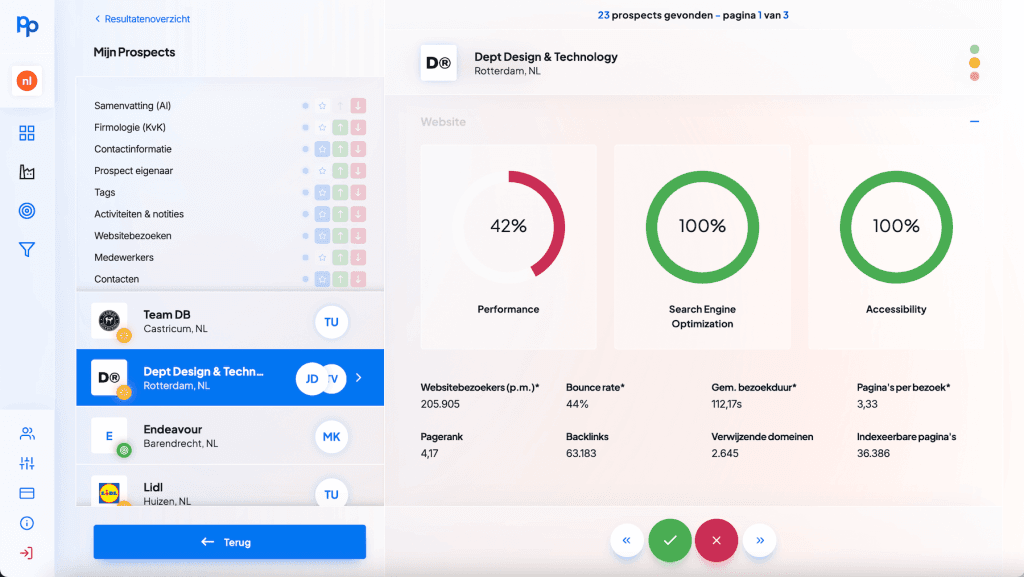
Bedrijven die producten- en diensten rondom bedrijfswebsites leveren, zijn gebaat bij een bondig overzicht van alle populaire SEO-technische eigenschappen van een website. Zodoende zie je direct welk deel van de potentie al is benut en welk deel direct door een nieuwe leverancier (jij!) kan worden gekapitaliseerd.
4. Afsluiting
In deze handleiding heb je gezien hoe flexibel een bedrijfsprofiel in ProspectPro is. Je weet nu:
- Hoe je de lay-out afstemt op jouw werkproces – blokken rangschikken, standaard open/dicht zetten en razendsnel door een profiel springen.
- Wat elk onderdeel precies toont en waarom dat waardevol is – van AI-samenvattingen tot Websitebezoeken, van Firmologie tot Software & techniek.
Daarmee heb je alle bouwstenen om sneller, gerichter en met meer vertrouwen B2B-prospects te kwalificeren én de juiste contactpersonen te vinden — zonder eindeloos te Googlen of te schakelen tussen tabs.
Maar misschien wil je méér halen uit de data, een eigen sales-flow automatiseren of simpelweg sparren over best practices. Laat het ons weten. Onze klantenservice bestaat uit echte specialisten die dagelijks met ProspectPro werken en kosteloos met je meekijken. Geen scripts, geen bots, wel concrete antwoorden voor jouw situatie.
Succes met het inrichten van je profielen — en tot snel in ProspectPro!